 打印本文
打印本文  关闭窗口
关闭窗口 女友平时上网,总喜欢有意无意的往电脑硬盘里塞几首自己喜欢的歌曲。但是时间一长,不仅整个硬盘的各个驱动器、各个文件夹都散布着数量众多的歌曲文件,而且像1.mp3、2.mp3、aaa.mp3等这样命名方式的歌曲,如果不一一打开,则根本不知道与之对应的究竟是什么歌曲。有时候笔者一冲动就想通通删除这些零乱不堪的歌曲,腾出本来就非常有限的硬盘空间,不过这样女友肯定会与笔者拼命;如果不删除它们,这些命名莫名其妙的歌曲文件、存放位置乱七八糟的歌曲文件以及可能夹杂着重复曲目的歌曲文件,似乎更加让人头疼。
近日,笔者无意中找到了一款叫做“青苹果音乐播放器”的免费小软件,它不仅音乐播放功能非常出色、音质效果出众,而且其智能化的歌曲管理功能更是在区区几分钟之内,就完成了笔者硬盘中散落着的几百首歌曲文件的快速和智能整理,的确让笔者和女友对这款软件刮目相看。接下来笔者就把该软件的歌曲智能管理功能向大家进行一番展示。
青苹果音乐播放器下载地址:http://download.enet.com.cn/speed/toftp.php?fname=050412008081101
整理第一步:自动全盘搜索歌曲
“青苹果音乐播放器”本身不含有任何第三方插件,用户双击下载下来的安装文件并一路单击“下一步”按钮即可瞬间完成软件安装。
用户第一次启动软件时,软件会自动抢先对用户硬盘中已经存放的所有歌曲文件进行扫描,然后默认以列表方式向用户反馈当前硬盘中已经扫描到的所有歌曲,通常这个过程根据不同硬盘的容量大小只需要区区十几秒到几十秒钟,非常快速(如图1)。
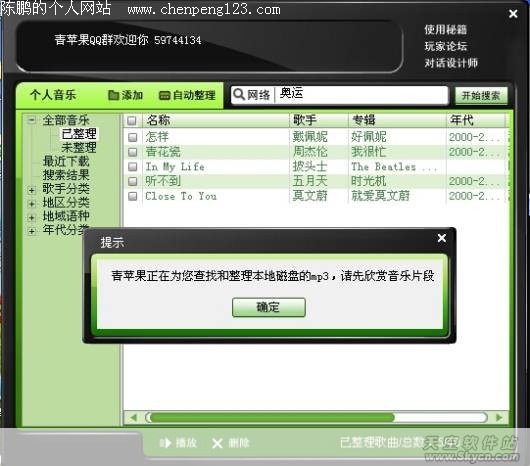
与一般的音乐播放器软件不同,这款软件的一个特别之处在于:软件在完成对所有歌曲文件的扫描后,还会立即根据各歌曲的内部信息自动识别和整理歌曲,也就是说无论歌曲采用怎样零乱和无法识别的方式命名,软件都会自动从歌曲的内部信息中读取出歌曲名称并将其正确显示出来(如图2)。
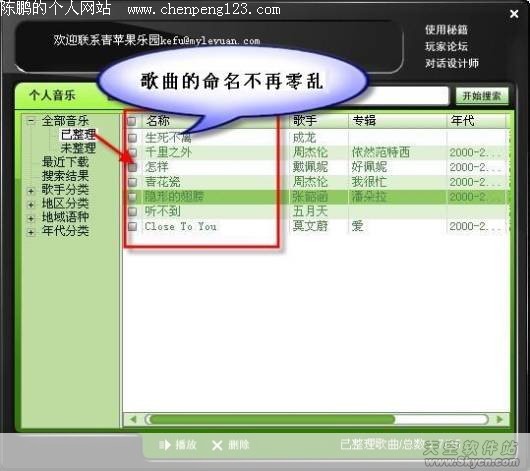
整理第二步
整理第二步:自动规范命名歌曲
通过对各歌曲内部“指纹”的识别,在软件的各个歌曲列表中都会准确显示所有歌曲的对应名称。但是进入存放歌曲的文件夹,面对如1.mp3、2.mp3、aaa.mp3等这样零乱的歌曲,又该如何准确识别它们呢?
其实这也正是“青苹果音乐播放器”的一个绝活之一,在软件完成自动歌曲扫描和整理后,在后台软件同样会自动按照“歌手-歌曲名”的形式重命名所有歌曲,所有歌手、歌曲名的相关信息均是由软件从对应歌曲的内部信息中直接读取的,不仅准确,而且经过统一命名形式的文件夹中的所有歌曲,都显得十分规范,对应曲目一目了然(如图3)。
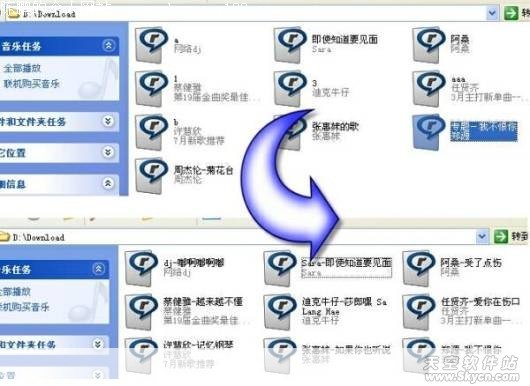
整理第三步:自动归类排列歌曲
“青苹果音乐播放器”在准确识别歌曲之后,还会自动对所有扫描到的歌曲进行归类分拣。在软件的“媒体库”列表,软件会根据从各自歌曲内部信息中读取出来的相关信息对歌曲按照歌手分类、地区分类、地域语种分类和年代分类等进行自动分拣归类,对于有众多、甚至海量歌曲需要归类分拣的朋友来说,软件这个功能的实用性自然是不言而喻的(如图4)。

这里笔者可以给大家举一个实例说明软件这个功能的实用性,比如在用户不同磁盘分区、不同文件夹中都可以存放有周杰伦的歌曲,前面已经介绍,软件会通过自动扫描统统找到这些分散存放着的歌曲,而接着通过软件的这种自动分拣归类功能,用户在“媒体库”列表“歌手分类”的子栏目中,只要选中“周杰伦”,即可看到用户电脑硬盘上所有的有关周杰伦的歌曲,是不是超级方便呢?
整理最后一步
整理第四步:导出统一存放歌曲
女友塞放在电脑不同文件夹中的歌曲的确让笔者感到头疼,现在“青苹果音乐播放器”已经通过自动扫描统统把它们翻找了出来,这样自然为笔者重新统一存放歌曲创造了绝佳的机会。这里笔者给大家介绍一种快速批量导出歌曲到指定文件夹的小技巧。
在软件的“媒体库”列表,经过扫描识别并成功匹配了内部信息的歌曲,都会被放入其中全部音乐中的“已整理”列表,用户可以首先在这个列表中单击鼠标右键,依次选择“勾选全部”和“将勾选添加到播放列表”两个选项,接下来用户再在软件中打开歌曲“播放列表”窗口,这时用户应该可以在当前播放列表中看到刚才批量导入的所有歌曲了,同样在当前播放列表选中所有歌曲,接着单击鼠标右键,在弹出的右键菜单中选择“导出文件”选项,这时软件会弹出一个“音乐导出”的小对话框,而在这个小对话框中,用户即可指定批量歌曲需要统一存放的文件夹及完成所有歌曲的导出操作了(如图5)。
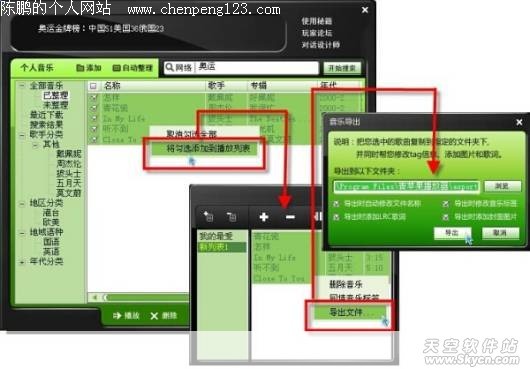
事实上,用户使用类似的方法,还可以按照软件自动分拣的歌曲分类(包括子分类),分别按类别向指定存放文件夹导出歌曲,如用户可以将上面提到的原本分散存放着的与周杰伦相关的所有歌曲批量导出到一个指定的存放文件夹中。另外,在操作上,用户还可以将“媒体库”列表中的歌曲采用直接拖曳的方法将其导入到歌曲“播放列表”窗口中,更加快捷和方便。当然这也从一个侧面说明这款软件在操作方式上是非常灵活的(如图6)。
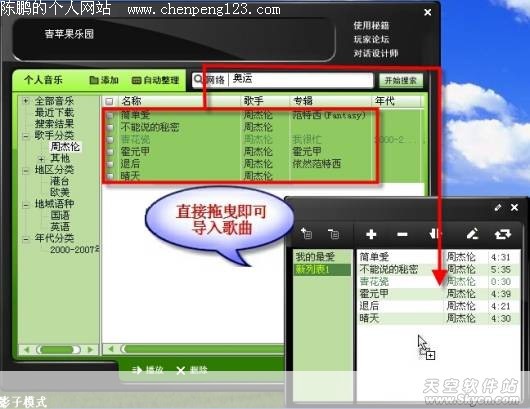
整理第五步:编辑列表播放歌曲
作为一款专业的音乐播放器软件,“青苹果音乐播放器”自然提供了功能比较完备的歌曲播放列表编辑和歌曲批量播放功能。在这款软件中播放歌曲,软件会自动在线搜索与当前播放歌曲最佳相匹配的歌词,并且伴随着歌曲的播放进度,软件还可以同步播放歌词(如图7)。

以上只是笔者对“青苹果音乐播放器”的歌曲管理功能进行一番展示,大家可以看出软件的智能化功能及对歌曲的批量处理能力等都非常高,在歌曲管理方面的确可以提供“一站式”高效处理手段。
其实,软件的实用功能当然还远不只这些,像在线搜索歌曲、在线即时点播歌曲、歌曲本地搜索、音乐专辑封面图片显示、卡拉OK方式播放歌词、歌曲内部信息自动匹配及回填等软件都应有尽有。另外,这款软件还有一个非常特别的功能:软件支持将搜索到的歌词及专辑封面图片信息批量嵌入到对应的歌曲中,用户只要在歌曲列表中选中所有目标歌曲,然后单击鼠标右键并在右键菜单中选择“回填音乐标签”选项,即可完成对应歌词及专辑封面图片信息的批量嵌入。这样,用户将经过歌词、专辑封面图片信息自动整合的歌曲放到iPod、iPhone等移动苹果设备和一些音乐手机中,即可实现在欣赏歌曲的同时,让对应的数码设备自动播放歌词和专辑封面图片,非常时尚!
 打印本文
打印本文  关闭窗口
关闭窗口